

作者: Gina Barrow, 最新更新: 2017年5月15日
如何恢复已删除的短信?
“嗨,伙计们,我非常想恢复我的消息,错误的是,我从手机上删除了一些重要的短信,我没有做备份,有没有办法找回消息?” ~~~黛比
继续阅读。 您可以获得最有效的方法 从iPhone恢复已删除的短信 在文中。
部分1。 SMS被删除的常见原因第2部分。在iPhone上恢复已删除的SMS的基本步骤第3部分。先进的iPhone数据恢复的已删除的短信第4部分。视频指南:如何从iPhone恢复已删除的SMS
iPhone有删除SMS的不同原因,大多数情况下,由于我们需要释放设备上的空间,因此删除SMS的原因很多。 但是,如果运气好的话,您一直存储在iPhone中的最重要的SMS会被意外删除。
那个 删除了短信 可能来自您渴望的挚爱人士,也可能来自预期的工作申请确认。 对于大多数iPhone用户,尤其是使用最新的iPhone 11和iPhone 11 Plus,此事件已成为大多数用户的常见情况。 在其他情况下,由于最近的软件升级,某些SMS被删除。
故事的光明面是,这些中小企业不会在您的iPhone中被永久删除。 留言内容 通常隐藏在手机或备份文件中。 有很多可能的方法可以立即恢复它们,但您只需要探索所有这些可能性。 查看可以使用的基本故障排除指南:
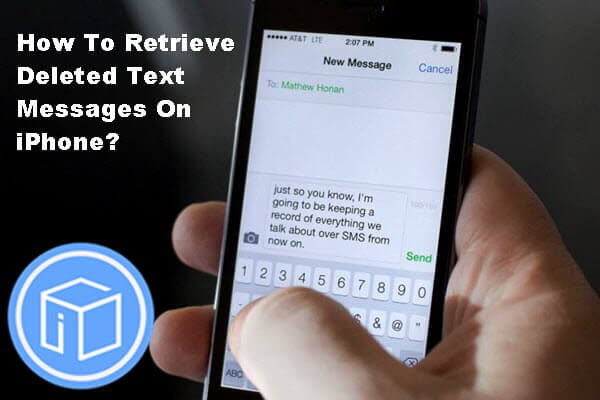
从iPhone 11及更高版本中检索已删除的SMS
Apple不会永久删除iOS设备中的所有SMS,甚至不会删除照片,联系人等其他数据。 原因可能是因为这样的情况,您可能不小心删除了手机上的SMS,但有些令人毛骨悚然,因为如果您不完全具备iPhone的技巧和窍门,这会操纵您的手机。 您实际上可以在iPhone 11 plus / iPhone 11内搜索所有已删除的SMS。以下是通过以下方法搜索iPhone的不同方法:
由于删除的SMS不会永久消失,因此您可以在iPhone设备上运行Spotlight搜索。 Spotlight搜索已成为iOS 13及更高版本的iPhone的强大搜索工具。 为此,请按照下列步骤操作:
iPhone Messaging应用程序也有一个搜索字段,您可以使用它来搜索 删除了短信。 要做到这一点,请遵循以下
如何从iPhone恢复已删除的短信? 如果使用上面的基本故障排除步骤无法找到已删除的SMS,则可以考虑使用第三方程序。 FoneDog iOS数据恢复 支持所有类型的iPhone,iPad和iPod touch。 该程序是世界上第一个拥有数百万用户的iPhone恢复软件。 FoneDig-iOS数据恢复在恢复已删除的SMS时有3个选项。 在旁边,您还可以恢复已删除或丢失的文件,例如 联系 和 通话记录 这个惊人的工具
iOS的数据恢复 恢复照片,视频,联系人,消息,通话记录,WhatsApp数据等。 从iPhone,iTunes和iCloud恢复数据。 与最新的iPhone 11,iPhone 11 pro和最新的iOS 13兼容。 免费下载 免费下载 
选项1是使用FoneDog从iOS设备直接恢复-iOS数据恢复。 该程序与Windows或Mac计算机兼容,这使恢复更加容易。 FoneDog- iOS数据恢复提供的第一个选项是直接“从iOS设备恢复”。 以下是第一个给定选项的遵循步骤:
在您的计算机上下载FoneDog - iOS数据恢复 软件,安装然后启动程序以启动恢复过程。

使用原装USB线缆,确保iOS设备与之间的连接 FoneDog - iOS数据恢复 计划在中间或恢复正在进行时不会中断。

当iPhone和程序之间的连接成功时,单击“开始扫描”。 如有必要,您还可以选择其他文件类型。

扫描可能需要一些时间,具体取决于 恢复已删除的文件。 完成后,所有项目将在仪表板的右侧列上可供预览。查看并确认是否需要 删除了短信 在那里,一旦验证,请单击所需的还原存储。

选项2是使用FoneDog-iOS数据恢复通过iTunes备份恢复已删除的SMS。 如果您有iTunes备份,则可以使用此恢复选项,因为它将从iPhone设备获取最新备份中的数据。 如果您对此持肯定态度,请按照有关如何通过iTunes备份恢复已删除的SMS的步骤进行操作。
如果您的计算机上安装了该程序,请转到“从iTunes备份中恢复“在仪表板的左侧面板上; 否则,您需要下载程序,安装然后在恢复过程开始之前启动它。

在程序仪表板上,您将看到iTunes中可用的所有备份。 选择最新的备份以提取iPhone 7 Plus / iPhone7上的内容。 然后点击“开始扫描“。

扫描可能需要几秒钟; 等到它完成后,您将在类别列中看到所有已恢复的项目。 你可能想直接进入“消息和呼叫记录“分类并预览每个项目中的所有项目。 一旦确认了所需 删除了短信 在那里,你可以点击“恢复“仪表板右侧底部的选项。

选项3是使用FoneDog-iOS数据恢复从iCloud备份文件中恢复。
在做这个选项之前 删除了短信 恢复之前,请确保已备份iPhone消息。 要确保已设置备份,请通过转到设置>滚动并找到iCloud并点击它进行确认>点击备份>切换栏应为绿色,然后弹出提示,iPhone将不再备份到您的计算机与iTunes同步后,点击确定,然后点击立即备份。 如果确认您具有iCloud备份集,请继续以下步骤:
如果您已准备好该程序,请单击“从iCloud备份文件中恢复“ 选项。 这次,您需要使用iCloud用户名和密码登录。 备注:您需要拥有正确的详细信息才能使用此类选项。 FoneDog - iOS数据恢复 出于隐私和安全目的,不会存储您的iCloud信息。

登录后,您将能够看到iPhone 7 plus / iPhone7设备的可用iCloud备份文件。 在删除该重要SMS之前选择最新的备份。

在选择最新备份文件后弹出屏幕上,选中“消息和附件”文件类型更快 恢复过程。 这还将仅下载检查的数据以进行恢复,而不下载整个备份。
整个提取过程完成后,您现在将开始扫描部分,可能需要几秒钟才能预览所有选定的文件类型。
扫描完成后,请求恢复的所有消息和附件都将在程序仪表板的右侧面板上进行预览。从那里,您可以有选择地选择所需的消息,也可以全部选择。 您可以勾选要恢复的每个项目旁边的复选框,然后选择“恢复“。
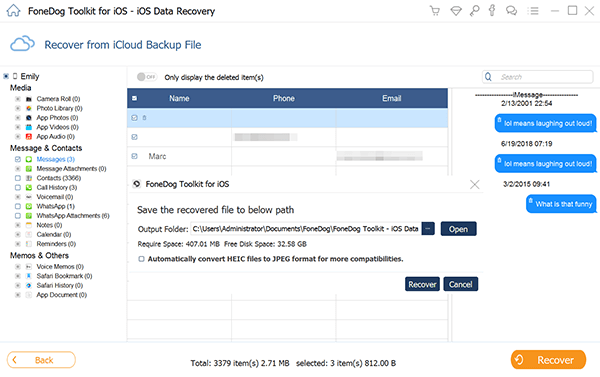
FoneDog - iOS数据恢复 对于已删除的SMS问题,“从iOS设备恢复”是最佳可行的选择。 这是因为该程序能够恢复那些已删除的SMS,而不会损害整个电话的功能。 与其他两个选项不同:“从iTunes备份中恢复”和“从iCloud备份文件中恢复”,它们将使用iPhone设备上保存的最新备份来恢复已删除的SMS。
这可能会覆盖设备上所有现有的应用程序,这无疑是另一个麻烦。 狗狗 - iOS数据恢复 因其有效且有保证的恢复结果而闻名全球。 最好的部分是,有一个可用的免费试用版来测试恢复软件。
发表评论
评论
热门文章
/
有趣乏味
/
简单困难
谢谢! 这是您的选择:
Excellent
评分: 4.6 / 5 (基于 59 评级)